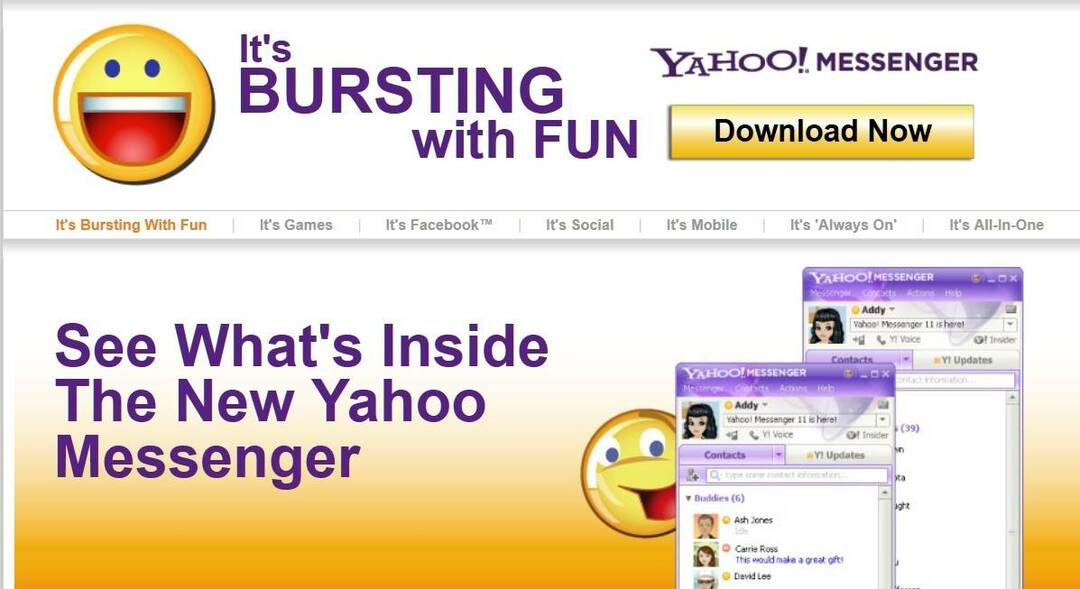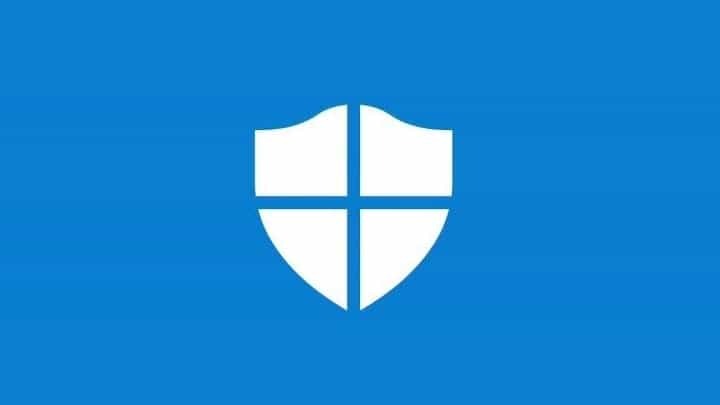
Denna programvara reparerar vanliga datorfel, skyddar dig mot filförlust, skadlig programvara, maskinvarufel och optimerar din dator för maximal prestanda. Åtgärda PC-problem och ta bort virus nu i tre enkla steg:
- Ladda ner Restoro PC Repair Tool som kommer med patenterade teknologier (patent tillgängligt här).
- Klick Starta skanning för att hitta Windows-problem som kan orsaka PC-problem.
- Klick Reparera allt för att åtgärda problem som påverkar datorns säkerhet och prestanda
- Restoro har laddats ner av 0 läsare den här månaden.
Windows 10 är benägen för många fel. Ett sådant fel är 0x8007042c fel. Mer specifikt är 0x8007042c koden för Windows brandväggsfel. Brandvägg är datorns nätverkssäkerhetssystem som fungerar genom att skapa en barriär mellan ett säkert internt nätverk och ett opålitligt externt nätverk (vanligtvis på Internet). Felmeddelande 0x8007042c indikerar att Windows inte längre kan aktivera brandväggen.
Det enda sättet att upptäcka detta problem är att försöka starta Windows-brandväggen. Om det visar felmeddelandet 0x8007042c betyder det att din dator inte längre är skyddad från opålitliga nätverk.
För att lösa problemet kan du prova en (eller flera) av följande lösningar tills du hittar en som fungerar för dig.
Hur fixar du fel 0x8007042c
Steg 1: Försök att aktivera Windows-brandväggen manuellt
Det första du bör göra är att försöka aktivera Windows-brandväggen manuellt och för att se till att den slås på automatiskt i framtiden. För att göra detta, följ bara dessa steg:
- tryck på Start och i sökrutan skriver du “Tjänster“,
- En gång Tjänster dyker upp, högerklicka på den och välj Kör som administratör,
- Du kan bli ombedd att bekräfta ditt beslut; gör det,
- När Tjänster fönstret öppnas, bläddra ner och hitta Windows brandvägg; Öppna den genom att dubbelklicka på den,
- Om Tjänstestatus läser “Stannade", Klicka på Start,
- Ställ in Starttyp till Automatisk, från rullgardinsmenyn,

- Träffa Tillämpa, och då OK.
- Tillbaka i Tjänster bläddra uppåt för att hitta Basfiltreringsmotor; Öppna den genom att dubbelklicka på den,
- Om Tjänstestatus läser “Stannade", Klicka på Start,
- Träffa Tillämpa, och då OK.
- För att bekräfta om detta löste ditt problem, starta om Windows och kontrollera om Windows-brandväggen är aktiverad.
Om 0x8007042c-felet kvarstår, gå vidare till nästa steg.
Steg 2: Skanna och ta bort skadlig programvara från din dator
Kör en systemskanning för att upptäcka potentiella fel

Ladda ner Restoro
PC reparationsverktyg

Klick Starta skanning för att hitta Windows-problem.

Klick Reparera allt för att lösa problem med patenterade tekniker.
Kör en PC Scan med Restoro Repair Tool för att hitta fel som orsakar säkerhetsproblem och avmattningar. När skanningen är klar kommer reparationsprocessen att ersätta skadade filer med nya Windows-filer och komponenter.
Nästa logiska steg att ta här är att skanna din dator efter skadlig kod. Du kan göra detta med Microsofts säkerhet Scanner. Följ bara dessa steg:
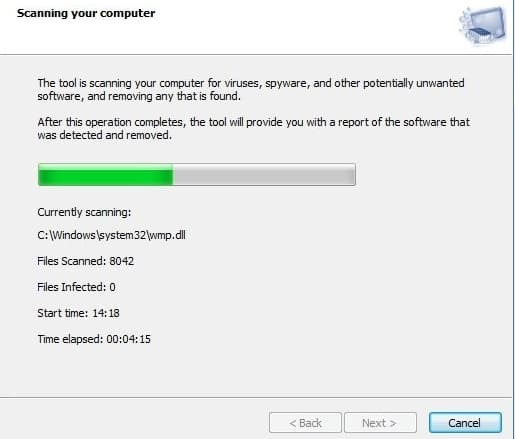
- Ladda ner Microsoft Safety Scanner från tjänstemannen Microsofts webbplats,
- Gå bara till den här länken och klicka på Ladda ner nu: https://www.microsoft.com/security/scanner/en-us/default.aspx,
- Spara filen på skrivbordet om du uppmanas till det. Öppna installationsfilen och följ instruktionerna på skärmen för att installera Windows Safety Scanner,
- När installationen är klar öppnar du Windows Safety Scanner (den kan listas som msert),
- Du kommer att bli ombedd att acceptera vissa villkor för licensavtal; gör det och tryck sedan på Nästa två gånger,
- Välj Snabbsökning, slå sedan Nästa,
- Microsofts säkerhetsskanner kommer nu att skanna din dator efter kvarvarande malware.
- När processen är klar stänger du fönstret,
- tryck på Start och i sökrutan skriver du “Windows Brandvägg“; Klicka på Windows brandvägg för att öppna den,
- Välj på navigationspanelen till vänster Aktivera eller inaktivera Windows-brandväggen,
- Välj Slå på Windows-brandväggen för varje tillgänglig nätverksplats,
- Klick OK för att slutföra processen.
Om 0x8007042c-felet kvarstår, gå vidare till nästa steg.
Steg 3: Starta Associative Services
Om båda steg 1 och 2 misslyckades med att lösa problemet kan du försöka stoppa och starta om dessa tjänster med en batchfil. Är inte så komplicerat som det låter. Följ bara dessa steg:
- tryck på Start och i sökrutan skriver du “Anteckningsblock“; Öppna Anteckningsblock,
- En gång Anteckningsblock är öppen markera följande text, högerklicka på den och välj Kopiera:sc config MpsSvc start = auto
sc config KeyIso start = auto
sc config BFE start = auto
sc config FwcAgent start = auto
nätstopp MpsSvc
netto start MpsSvc
nätstopp KeyIso
nätstart KeyIso
netto start Wlansvc
net start dot3svc
net start EapHostnet
nätstopp BFE
netto start BFE
net start PolicyAgent
netto start MpsSvc
netto start IKEEXT
netto start DcaSvcnet
nätstopp FwcAgent
netto start FwcAgent - Högerklicka på anteckningsfönstret och välj Klistra att kopiera koden ovanifrån till Anteckningar,
- Välj Fil och Spara som; ställa in destinationen som ditt skrivbord,
- Namnge filen som “Repair.bat ”och på Spara som typ rutan välj Alla filer (*.*),
- Stäng anteckningsblock,
- På skrivbordet hittar du Repair.bat fil som du just sparat; Högerklicka på den och välj Kör som administratör,
- Du kan bli ombedd att bekräfta ditt beslut; gör det,
- Reparationen bör nu börja.
- När processen är klar kan du försöka starta Windows brandvägg om igen,
- Om Windows brandvägg startar framgångsrikt, ta bort Repair.bat fil.
Om inget av dessa steg hjälpte till att lösa felet bör du kontakta Microsofts supportcenter för vidare hjälp.
RELATERADE BERÄTTELSER DU MÅSTE KONTROLLERA:
- De 15 bästa brandväggsenheterna för att skydda ditt hemnätverk
- Microsoft kommer att byta namn på brandväggen i Windows 10 Fall Creators Update
- Hur man öppnar brandväggsportar i Windows 10
 Har du fortfarande problem?Fixa dem med det här verktyget:
Har du fortfarande problem?Fixa dem med det här verktyget:
- Ladda ner detta PC-reparationsverktyg betygsatt utmärkt på TrustPilot.com (nedladdningen börjar på den här sidan).
- Klick Starta skanning för att hitta Windows-problem som kan orsaka PC-problem.
- Klick Reparera allt för att lösa problem med patenterade tekniker (Exklusiv rabatt för våra läsare).
Restoro har laddats ner av 0 läsare den här månaden.